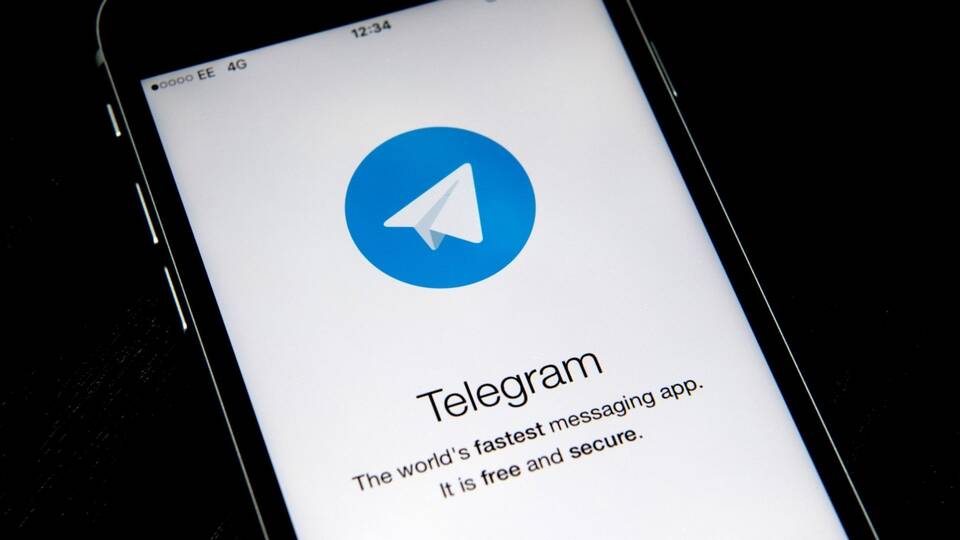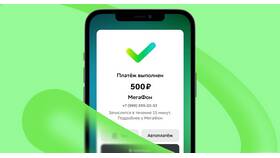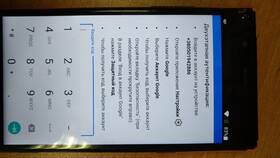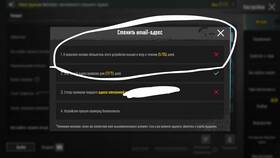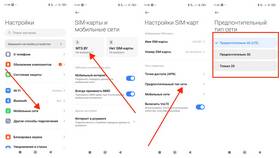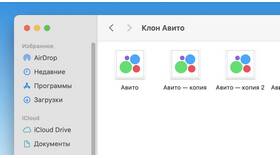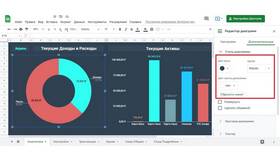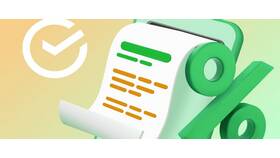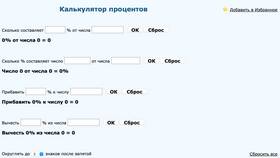Изменение системного шрифта позволяет персонализировать интерфейс вашего Android-устройства. Рассмотрим различные способы настройки шрифтов в зависимости от модели и версии ОС.
Содержание
Стандартные способы изменения шрифта
- Через настройки дисплея
- С использованием встроенных тем
- Применение настроек производителя
Пошаговая инструкция для большинства устройств
| Шаг | Действие |
| 1 | Откройте "Настройки" |
| 2 | Перейдите в "Дисплей" или "Экран" |
| 3 | Выберите "Шрифт" или "Стиль шрифта" |
| 4 | Укажите понравившийся вариант |
| 5 | Примените изменения |
Особенности для популярных брендов
| Производитель | Путь к настройкам |
| Samsung | Настройки - Экран - Размер и стиль шрифта |
| Xiaomi | Настройки - Дополнительно - Шрифты |
| Huawei | Настройки - Дисплей - Стиль текста |
Установка пользовательских шрифтов
- Скачайте файл шрифта в формате .ttf
- Установите приложение для управления шрифтами
- Выберите скачанный файл в приложении
- Примените изменения через системные настройки
Важные ограничения
- Не все устройства поддерживают кастомные шрифты
- Требуются root-права для глубокой кастомизации
- Некоторые приложения могут игнорировать системные шрифты
Рекомендации по выбору шрифтов
- Выбирайте шрифты с хорошей читаемостью
- Избегайте слишком декоративных вариантов
- Проверяйте совместимость с вашей версией Android
- Создавайте резервные копии перед изменениями